نصائح وحيل Slack لإدارة محادثات الفريق الصغيرة
إن تشغيل فريق صغير لا يعد عملًا محمومًا إلا إذا تواصلت مع كل فرد في مجموعتك أو حتى تتواصل معه. هناك العديد من الأشياء التي يجب القيام بها. على سبيل المثال ، يمكنك الاتصال بهم في مكتبك ، وإجراء مؤتمر هاتفي ، وإنشاء مجموعة على Facebook وما إلى ذلك. ولكن إذا كنت تبحث عن خدمة إدارة فريق خالية من الفوضى لأي عمل تجاري عبر الإنترنت أو غير متصل بالإنترنت ، فإن Slack هو ما تبحث عنه!
على الرغم من أن(Though) Slack تقدم(Slack) حلولاً متميزة ، إلا أن الإصدار المجاني(free edition) مناسب لك تمامًا إذا كان لديك فريق مكون من 7 أو 8 أعضاء. الآن ، إذا كنت تستخدم هذه الخدمة ، فقد تعرف مدى فائدتها. ولكن ، إذا لم تكن قد استخدمت Slack في الماضي وتبحث عن نصائح لاستخدامه ، فقد تساعدك نصائح وحيل Slack(Slack tips and tricks) المفيدة هذه على استخدام هذه الخدمة بكفاءة.
نصائح وحيل Slack
لنبدأ ببعض النصائح والحيل الأساسية لتطبيق Slack(Slack) بعد ذلك ، يمكنك التحقق من بعض الميزات المتقدمة لـ Slack .
1] تمكين إعلام المتصفح
نظرًا لأن هذه خدمة مراسلة فورية ، يجب عليك الرد على المرسل في أسرع وقت ممكن. ولكن ، قد تنسى الأمر بمجرد أن تبدأ في أداء مهامك بعد تصغير نافذة المتصفح. لذلك ، يمكنك تمكين إشعارات المتصفح لتطبيق Slack . إذا فتحت Slack لأول مرة ، فستتلقى رسالة صغيرة على شاشتك. ما عليك(Just) سوى الضغط على زر "تمكين الإشعارات" لإنجاز المهام.
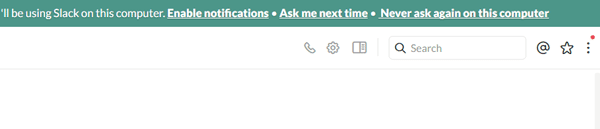
في حالة فقدها ، يمكنك الانتقال إلى الإعدادات والنقر فوق الزر " التبديل(Switch) إلى الإعدادات الموصى بها". بعد ذلك ، يمكنك تغيير نغمة الإشعار أيضًا.
2] لا تزعج
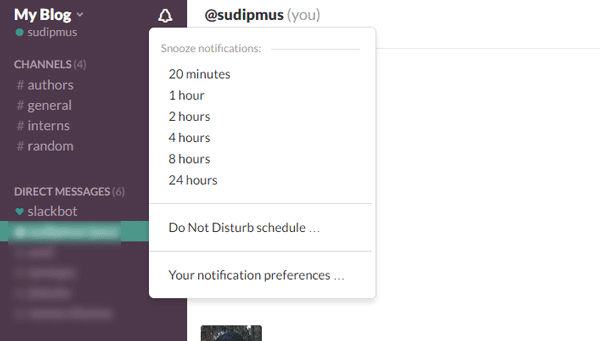
إذا قمت بتمكين إشعارات المتصفح والآن سئمت من تلقي الإشعارات واحدة تلو الأخرى ، فيمكنك ببساطة تأجيل الإشعارات. سيصلك هذا الرسائل ، لكنه لن يخطرك. هناك طريقتان لتمكين عدم الإزعاج(Do not Disturb) في Slack . أولاً(First) ، يمكنك تأجيله لمدة 20 دقيقة إلى 24 ساعة. ثانيًا(Second) ، يمكنك جدولة DnD . لذلك ، ما عليك سوى النقر على زر جرس الإنذار(Alarm Bell) الذي يظهر بجوار اسم الفريق وتحديد وقت. إذا كنت ترغب في جدولتها ، يمكنك النقر فوق "عدم الإزعاج "(Disturb)جدولة "الخيار. بعد ذلك ، عليك تحديد وقت. ومع ذلك ، تأكد من تحديد منطقتك الزمنية أثناء إعداد الفريق لأول مرة.
3] أذونات الفريق
عندما تكون مالكًا لفريق ، يجب عليك بالتأكيد الاهتمام بالأمن - بشكل أساسي عندما تتم إدارته عبر الإنترنت. يوفر Slack(Slack) الكثير من الخيارات لإدارة خصوصية فريقك. بمعنى آخر ، ستحصل على بعض الخيارات للسماح لغير المشرفين بالسماح بأشياء مختلفة أو حظرها. على سبيل المثال ، يمكنك السماح للآخرين بدعوة الأشخاص وإزالة عضو (غير مستحسن) وعرض الإحصائيات ومشاركة الملفات خارجيًا والمزيد. لذلك ، يجب عليك فتح الإعدادات(Settings) والتبديل إلى علامة التبويب الأذونات .(Permissions )
4] تغيير اسم الفريق وعنوان URL
بشكل عام ، يقوم الأشخاص بإنشاء الفريق على Slack باسم "My Team". لكن في وقت لاحق ، قاموا بتحديد اسم الفريق الدقيق وعنوان URL(URL) المقابل . إذا حدث نفس الشيء معك ، فيمكنك تغيير اسم الفريق وكذلك عنوان URL(URL) . ولكن ، يجب أن يكون عنوان URL الخاص بالفريق(Team URL) فريدًا. قم بزيارة الصفحة التالية لإنجاز الأمور. هنا ، يمكنك تغيير الاسم وعنوان URL(URL) :
https://abcd.slack.com/admin/name
لا تنسَ استبدال abcd بعنوان URL الفعلي لفريقك.
5] استيراد / تصدير البيانات
لنفترض أنك تريد حذف فريقك. إذا كان الأمر كذلك ، فمن الأفضل دائمًا تصدير بياناتك من Slack ، بحيث يمكنك استخدامها لاحقًا. يمكنك تصدير الرسائل والروابط إلى الملفات والقنوات المؤرشفة وسجل نشاط التكامل. لا يمكن تصدير محفوظات / ملفات المجموعة الخاصة والرسائل المباشرة وسجلات الحذف. للقيام بذلك ، قم بزيارة الصفحة التالية:
https://abcd.slack.com/admin/settings
لا تنسَ استبدال abcd بعنوان URL(URL) الفعلي لفريقك . هنا ، ستحصل على زر يسمى Import/Export Data . انقر(Click) فوقه وحدد ما إذا كنت تريد الاستيراد أو التصدير. إذا كنت بحاجة إلى تصدير البيانات ، فما عليك سوى التبديل إلى تصدير(Export) والنقر على زر بدء التصدير(Start Export ) . إذا كنت ترغب في الاستيراد(Import) ، فما عليك سوى تحديد المصدر والانتقال إلى خيارات الشاشة. لا يمكن القيام بذلك إلا إذا كنت مسؤولاً عن فريق.
6] نقل الملكية
لنفترض(Suppose) أنك تغادر الفريق ، وتريد فقط أن تجعل شخصًا آخر هو المسؤول ، الذي سيدير كل الأشياء نيابة عنك ، ثم يمكنك زيارة هذه الصفحة لإنجاز الأمور:
https://abcd.slack.com/admin/settings
مرة أخرى ، تأكد من استبدال abcd باسم فريقك الفعلي. هنا يمكنك العثور على إدارة أعضاء فريقك وأدوارهم(manage your team members and roles) . بعد ذلك ، ستحصل على خيار نقل الملكية(Transfer ownership ) . الآن ، عليك اختيار عضو أساسي جديد وإدخال كلمة المرور الخاصة بك.
7] تمكين المصادقة الثنائية
ربما تكون المصادقة الثنائية هي أفضل طريقة لحماية حسابك. يوفر Slack(Slack) أيضًا عملية التحقق بخطوتين ، والتي ستنشئ طبقة إضافية من الحماية على حساب Slack الحالي الخاص بك . ومع ذلك ، سيتم تسجيل الخروج من جميع جلساتك بعد تمكين المصادقة ذات العاملين. لتفعيله قم بزيارة الصفحة التالية:
https://abcd.slack.com/account/settings#two_factor
انقر فوق زر إعداد المصادقة الثنائية . (Setup Two-Factor Authentication )بعد ذلك ، يجب عليك إدخال كلمة المرور الخاصة بك. بعد ذلك ، ستحصل على خيارين ، أي رسالة نصية SMS(SMS Text Message) واستخدام أحد التطبيقات(Use an App) . استخدم ما يناسبك ، لكن خيار الرسائل القصيرة(SMS) أفضل بكثير.
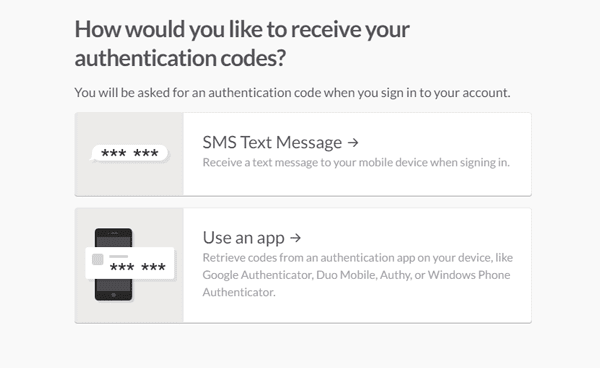
اختر ذلك وأدخل رقم هاتفك المحمول. الآن ، ستتلقى رسالة نصية قصيرة(SMS) بخصوص هذا الأمر ، والتي يتعين عليك إدخالها في الصفحة المعنية لتفعيل المصادقة الثنائية في Slack .
8] اتصل بأي عضو في الفريق
في الآونة الأخيرة ، قام Slack بتضمين خيار للاتصال بأي عضو في الفريق. ومع ذلك ، فهذه مكالمة VoIP ، مما يعني أنه لا يمكنك الاتصال بالشخص على هاتفه المحمول. يجب أن يكون العضو متصلاً بالإنترنت لتلقي مكالمتك. ومع ذلك ، من السهل جدًا استدعاء أي شخص على Slack . ما عليك سوى(Just) فتح ملف التعريف المعني واضغط على زر الاتصال(Call ) الظاهر في أعلى الجانب الأيمن.
9] تسجيل الدخول إلى فرق متعددة
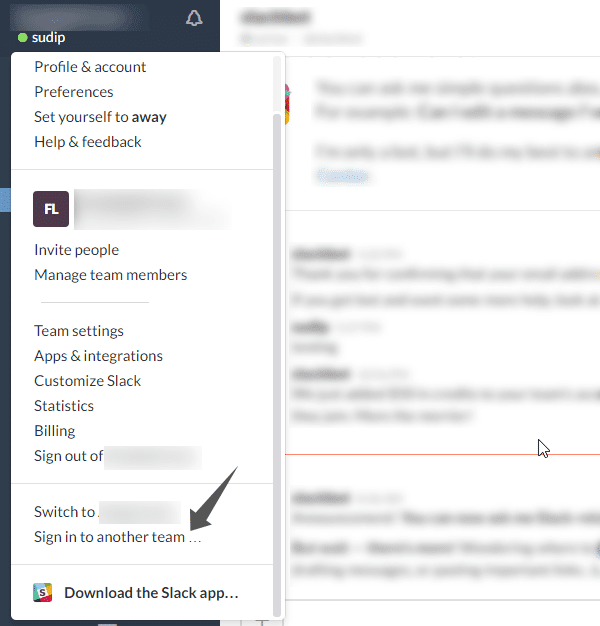
لنفترض(Suppose) أنك تدير أكثر من فريق على Slack . إذا كنت ترغب في تسجيل الدخول إلى فرق متعددة ، يمكنك بالتأكيد القيام بذلك. ما عليك سوى(Just) النقر فوق اسم الفريق وتحديد خيار تسجيل الدخول إلى فريق آخر . (Sign in to another team)بعد ذلك ، يجب عليك إدخال اسم فريقك ومعرف البريد الإلكتروني وكلمة المرور.
10] تغيير موضوع الشريط الجانبي
هناك العديد من الأشخاص الذين يلعبون غالبًا بالواجهة. إذا كنت واحدًا منهم وترغب في تغيير المظهر البسيط لشريط Slack(Slack) الجانبي ، فإليك الحل المناسب لك. من الممكن تغيير الموضوع. لذلك ، ما عليك سوى النقر فوق اسم الفريق(Team) والانتقال إلى التفضيلات(Preferences) . هنا ، ستحصل على خيار موضوع الشريط الجانبي . (Sidebar Theme )قم بالتبديل إلى ذلك لتحديد سمة أو مجموعة ألوان جديدة.
Slack هو الحل النهائي لإدارة فريقك الصغير. شارك تجربتك مع Slack.(Slack is an ultimate solution for managing your small team. Do share your experience with Slack.)
اقرأ التالي(Read next) : Restyaboard هو برنامج رائع لإدارة المهام(Task Management) مفتوح المصدر .
Related posts
15 Quick Slack Tips and Tricks ل Beginners
أفضل 6 نصائح وحيل Slack
كيفية إعداد وتقاسم Use Slack Screen
كيف Slack Calendar Integration Works
كيفية مزامنة Slack مع تقويم Google
ما المقصود بـ Huddle on Slack وكيفية استخدامه
Microsoft To-Do Tips & Tricks
Cortana Features، Tips and Tricks في Windows 10
بنج Search Tips and Tricks لتحسين Search Experience
10 مفيدة Surface Pro Tips and Tricks
أفضل Microsoft Edge browser Tips and Tricks ل Android و iOS
Windows Terminal Tips and Tricks لتجعلك تعمل مثل Pro
Google Meet Tips and Tricks لمساعدتك في البقاء منتجة
أفضل Google Chrome Tips and Tricks لمستخدمي Windows PC
Best File Explorer Tips and Tricks لWindows 10
كيفية استخدام Magnifier في Windows 10 - نصائح والخدع
أفضل Google Maps Tips and Tricks الذي سيجعلك Pro في استخدامه
ويندوز 10 Search Indexer and Indexing Tips وTricks
Microsoft Outlook Tips and Tricks والبوكتروني تحميل
Virtual Desktop Tips and Tricks ل Windows 10
